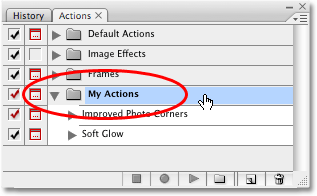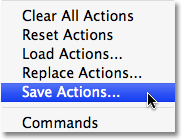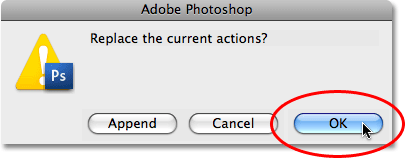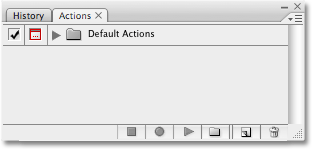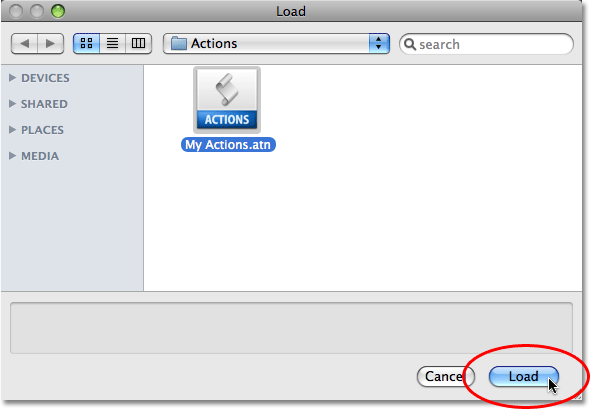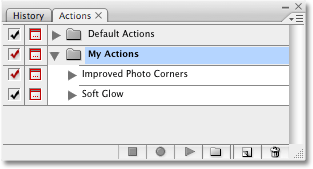сделать закладку в соцсетях
Чтобы сохранить набор действий, сначала выберите режим, который требуется сохранить в палитре Actions. У меня есть несколько действий внутри моего "Мои действия" набор - "Soft Glow" действия, которые мы создали в предыдущем разделе, и "улучшенный Фотография углы» действия, которая адаптированная версия оригинального "фото уголков" действия, который поставляется с Photoshop. Я хочу, чтобы сохранить этот набор действий, так что я выберу его в палитре Actions:
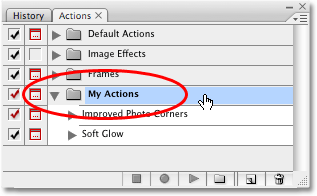
Выберите набор действий, который вы хотите сохранить в действия палитре.
С набором выбранного действия, нажмите на значок меню в верхнем правом углу Действия палитре или если Вы используете Photoshop CS2 или более ранней версии, нажмите на маленькую стрелку вправо. Это поднимает меню палитры действий в. Выберите
Сохранить действия из меню:
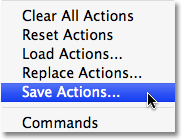
Выберите "Сохранить действия" из меню палитры действий в.
Photoshop появится открытым
Сохранить диалоговое окно. Сохранить ваши действия устанавливается в папку на вашем компьютере, где вы будете иметь возможность легко получить доступ к его позже. Я создал папку на моем рабочем столе под названием «Действия», и я спасу "Мои действия", указанные в этой папке.Это позволит сделать его легким для меня, чтобы найти действие, установленное позже, если мне нужно, чтобы загрузить его обратно в Photoshop. Убедитесь, что вы сохраните действие, установленное с расширением ".atn" после имени, если вы хотите, чтобы ваши действия были играть на обоих ПК и Mac.Когда вы будете готовы, нажмите на
Сохранить значок в диалоговом окне, чтобы сохранить ваши действия:

Выберите место для сохранения набора действий, затем нажмите кнопку "Сохранить".
Ваши действия теперь сохраняются! Если Photoshop падает в этот момент, ваши действия будут в безопасности. Конечно, в случае внезапного компьютер, вы, вероятно, потеряет Photoshop, ваши действия и все остальное, так что я бы настоятельно рекомендую резервное копирование ваших действий на записываемый компакт-диск или DVD, или на внешнем жестком диске на всякий случай.
Сброс действия палитры на значения по умолчанию
Теперь, когда мы сохранили наши действия, давайте проясним все из палитры Actions и сбросить его просто установить по умолчанию действия. Чтобы сделать это, нажмите еще раз на иконку меню в верхнем правом углу Действия палитре или маленькая стрелка, если вы используете версию Photoshop перед CS3, и выберите
Сбросить действия из меню:

Выберите "Сбросить действия" из меню палитры действий в.
Photoshop появится всплывающее окно с предупреждением, как если бы часто делает, с просьбой, если вы действительно хотите, чтобы заменить существующие действия с Действия по умолчанию установлены.Нажмите
OK , чтобы закрыть диалоговое окно и остальные ваши действия:
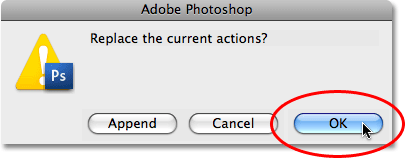
Нажмите кнопку ОК в окне предупреждения, которое появляется.
Если мы посмотрим на наши действия палитре сейчас, мы видим, что все наборы действий исчезли. Только Действия по умолчанию установлен остатки:
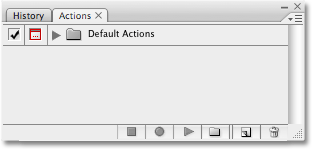
Действия были сброшены в палитре Actions.
Загрузка действия в Photoshop
Теперь, когда мы очистили и очистили наши действия палитре, давайте загрузить набор действий мы сохранили минуту назад. Нажмите на иконку меню (или небольшой стрелку вправо) в правом верхнем углу Действия палитре, чтобы открыть меню, а затем выберите
Загрузить действия из вариантов меню:

Выберите пункт "Load действия" из меню палитры действий в.
Это поднимает
нагрузки диалоговое окно. Перейдите туда, где вы сохранили ваши действия на компьютере установлен, выберите набор действий, а затем нажмите на кнопку Load в диалоговом окне. Мой комплект акция была сохранена в папке с названием "Действия" на моем рабочем столе, так что это, где я буду навигацию. Я нажмите на "Мои действия" набора, то я буду нажмите
Load :
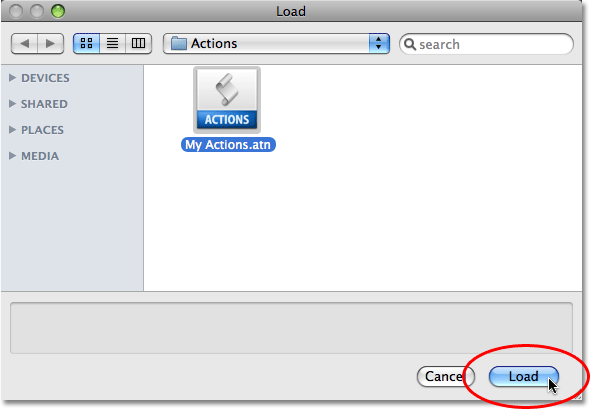
Перейдите к набору действий, выберите его, а затем нажмите на кнопку "Загрузить".
И теперь, если мы посмотрим еще раз в области Действия палитре, мы видим, что "мои действия" набор был успешно загружен обратно в Photoshop:
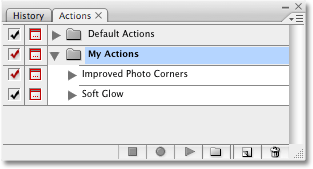
"Мои действия" набор был загружен обратно в Photoshop.
Обратите внимание, как набор действий появляется уже закрутилось открыт в палитре Actions. Это потому, что он был закручен открытым, когда я спас его. Действие наборы будут выглядеть открыта или закрыта после загрузки и палитры действия в зависимости от того, как они появились, когда они были спасены.
И у нас это есть! Теперь мы покрыли все, что нужно знать, чтобы встать и работает с действиями Photoshop!
Photoshop Actions - Сохранение и загрузка действия
сделать закладку в соцсетях
|
Категория: Базовые |
Просмотров: 22 |
Добавил: Гость
|





 Конфиденциальность гарантирована
Конфиденциальность гарантирована